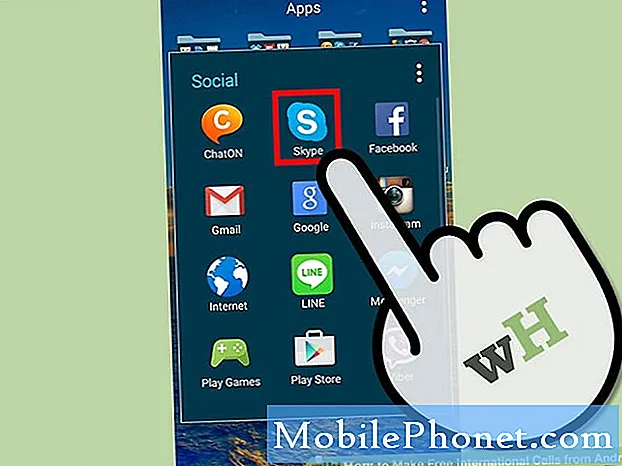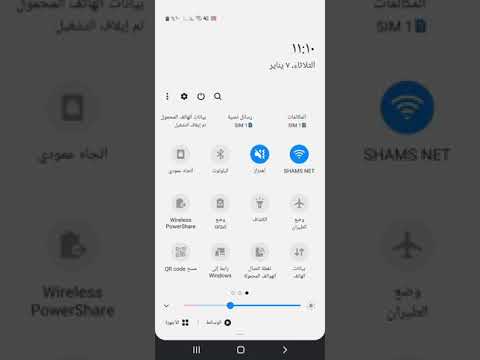
المحتوى
- ما أسباب توقف التطبيق بعد تحديث Android 10؟
- هل يمكن حل هذه المشكلة؟
- توقفت حلول تطبيق Note10 بعد تحديث Android 10
- قراءات المقترحة
- احصل على المساعدة منا
إذا كنت تتلقى الخطأ الدائم "للأسف ، توقف التطبيق (اسم التطبيق)" لأول مرة ، فمرحباً بك في عالم Android الحقيقي. لا يمكن اعتبارك مستخدمًا حقيقيًا ومحنكًا لنظام Android إذا لم تتمكن من مواجهة أحد تطبيقاتك يتعطل عليك. في منشور تحرّي الخلل وإصلاحه هذا ، نساعد مستخدمي Galaxy Note10 الذين يواجهون التطبيق في إيقاف المشكلة بعد تثبيت تحديث Android 10.
كانت هناك قائمة متزايدة من الشكاوى حول هذه المشكلة مؤخرًا ولا نشعر بتجاهلها. نأمل أن يساعدك هذا الدليل في حل مشكلتك.
ما أسباب توقف التطبيق بعد تحديث Android 10؟
هناك العديد من الأسباب المحتملة لمشكلة تطبيقك. بعض الأشياء الشائعة التي نحددها تشمل ما يلي:
- خطأ بسيط في التطبيق
- ذاكرة التخزين المؤقت للنظام التالفة
- خطأ برمجي غير معروف
- تطبيق الطرف الثالث السيئ
- قضية عدم التوافق
- خطأ في الترميز
هل يمكن حل هذه المشكلة؟
نعم. عادةً ما يتم حل جميع أنواع مشكلات التطبيقات ، بما في ذلك هذه المشكلة ، من قبل المستخدمين أنفسهم ، غالبًا بمساعدة الإجراءات البسيطة. إذا استمرت تطبيقاتك في التعطل بعد تثبيت تحديث Android 10 ، فكل ما عليك فعله هو اتباع هذا الدليل لإصلاحه.
توقفت حلول تطبيق Note10 بعد تحديث Android 10
فيما يلي الحلول التي يجب أن تجربها لإصلاح التطبيق توقف عن إصدار Note10 الخاص بك.
تحقق من وجود أي خطأ أو رمز فريد وابحث عن حل عبر الإنترنت
قد تكون المشكلة "للأسف ، التطبيق قد توقف" أو "توقف التطبيق" مصحوبة أحيانًا برمز خطأ فريد آخر. قد يشير هذا الرمز إلى جانب أكثر تحديدًا بسبب تعطل التطبيق.
لذلك ، إذا تلقيت رمزًا أو رسالة غير الرمز الرئيسي ، وهو أمر غير مفيد بشكل عام ، فتأكد من تدوينه. ثم ، قم بإجراء بحث سريع على Google حول هذا الموضوع. إذا كنت محظوظًا وكان هناك حل متاح عبر الإنترنت ، فيمكن أن يساعدك ذلك في حل المشكلة بسرعة.
إعادة تشغيل الجهاز
مهما كانت مشكلة Android لديك ، فمن الأفضل دائمًا إعادة تشغيل جهازك. يمكن أن يستفيد Note10 من إعادة التشغيل ، حتى لو لم يكن به أي مشكلة. إذا لم تكن قد جربت هذا بعد ، فتأكد من القيام بذلك الآن.
حاول إعادة تشغيله عادةً أولاً بالضغط على زر التشغيل للوصول إلى قائمة التمهيد. بعد ذلك ، حدد خيار إعادة التشغيل ومعرفة ما إذا كان ذلك يعمل.
هناك طريقة أخرى لإعادة تشغيل الجهاز وهي الضغط مع الاستمرار على زر خفض مستوى الصوت ومفتاح Bixby / Power في نفس الوقت لمدة 10 ثوانٍ أو حتى يتم تشغيل شاشة الجهاز. هذا يحاكي تأثير فصل البطارية عن الجهاز. إذا نجح هذا ، فقد يؤدي ذلك إلى إلغاء قفل الجهاز.
إذا لم تساعدك إعادة التشغيل العادية ، فجرّب ما يلي:
- اضغط مع الاستمرار على زر خفض مستوى الصوت أولاً ولا تحرره.
- أثناء الضغط عليه ، اضغط مع الاستمرار على مفتاح التشغيل.
- احتفظ بالمفتاحين مضغوطين لمدة 10 ثوانٍ أو أكثر.
يحاول إجراء إعادة التشغيل الثاني محاكاة تأثيرات إزالة حزمة البطارية. في الأجهزة القديمة ، غالبًا ما يكون فصل البطارية طريقة فعالة في إصلاح الأجهزة غير المستجيبة. إذا لم يتغير شيء ، فانتقل إلى الاقتراحات التالية.
يمكن أن تكون إعادة تشغيل جهازك بانتظام مرة واحدة على الأقل كل أسبوع مفيدة. إذا كنت تميل إلى نسيان الأشياء ، فنحن نقترح عليك تهيئة هاتفك لإعادة التشغيل من تلقاء نفسه. يمكنك جدولتها للقيام بهذه المهمة.
لإعداد Auto-Restart على Galaxy Note10:
- افتح تطبيق الإعدادات.
- انقر فوق العناية بالجهاز.
- اضغط على 3 نقاط في الأعلى.
- حدد إعادة التشغيل التلقائي.
قم بإجراء استكشاف الأخطاء وإصلاحها على التطبيق
إذا أظهر Note10 أن التطبيق قد توقف بعد تثبيت Android 10 ، فإن الخطوة الجيدة التالية بالنسبة لك هي استكشاف أخطاء التطبيق نفسه وإصلاحها. هناك عدد من الخطوات التي عليك القيام بها:
- فرض إنهاء التطبيق
- محو ذاكرة التخزين المؤقت للتطبيق
- إعادة التعيين إلى الإعدادات الافتراضية
- أعد تثبيت التطبيق
- حدث التطبيق
فرض إنهاء التطبيق
سيضمن هذا التطبيق إعادة تشغيل التطبيق. عادة ما يكون هذا فعالًا للأخطاء الطفيفة والمؤقتة التي قد تتطور داخل التطبيق إذا تركت قيد التشغيل لفترة طويلة.
لفرض إنهاء أحد التطبيقات:
الطريقة الأولى: أغلق أحد التطبيقات باستخدام مفتاح التطبيقات الحديثة
- على شاشتك ، انقر فوق المفتاح الأساسي "Recent Apps" (المفتاح الذي يحتوي على ثلاثة خطوط عمودية على يسار زر الصفحة الرئيسية).
- بمجرد ظهور شاشة التطبيقات الحديثة ، اسحب لليسار أو لليمين للبحث عن التطبيق. يجب أن يكون هنا إذا تمكنت من تشغيله مسبقًا.
- ثم ، اسحب التطبيق لإغلاقه. هذا يجب أن يفرض إغلاقه. إذا لم يكن موجودًا ، فما عليك سوى النقر على "إغلاق الكل" لإعادة تشغيل جميع التطبيقات أيضًا.
الطريقة الثانية: إغلاق التطبيق باستخدام قائمة معلومات التطبيق
هناك طريقة أخرى لفرض إغلاق التطبيق وهي الدخول في إعدادات التطبيق نفسها. إنها طريقة أطول مقارنة بالطريقة الأولى أعلاه ولكنها فعالة بنفس القدر. تريد استخدام هذه الطريقة إذا كنت تخطط لإجراء عمليات أخرى لاستكشاف الأخطاء وإصلاحها للتطبيق المذكور مثل مسح ذاكرة التخزين المؤقت أو البيانات. إليك كيف يتم ذلك:
- افتح تطبيق الإعدادات.
- اضغط على التطبيقات.
- اضغط على أيقونة المزيد من الإعدادات (أيقونة ثلاثية النقاط ، أعلى اليمين).
- انقر فوق إظهار تطبيقات النظام.
- ابحث عن التطبيق وانقر عليه.
- اضغط على Force Stop في الأسفل.
مسح ذاكرة التخزين المؤقت للتطبيق
إذا لم تساعد إعادة تشغيل التطبيق الإجباري ، فإن الشيء الجيد التالي الذي يمكنك القيام به هو حذف ذاكرة التخزين المؤقت للتطبيق. يمكن أن يعمل هذا إذا أصبحت ذاكرة التخزين المؤقت للتطبيق تالفة.
لمسح ذاكرة التخزين المؤقت للتطبيق:
- انتقل إلى الشاشة الرئيسية.
- اضغط على أيقونة التطبيقات.
- افتح تطبيق الإعدادات.
- اضغط على التطبيقات.
- إذا كنت تبحث عن نظام أو تطبيق افتراضي ، فانقر على المزيد من الإعدادات أعلى اليمين (أيقونة ثلاثية النقاط).
- حدد إظهار تطبيقات النظام.
- ابحث عن التطبيق المناسب وانقر عليه.
- انقر فوق التخزين.
- اضغط على زر مسح ذاكرة التخزين المؤقت في الأسفل.
أعد ضبط التطبيق
إذا كان تطبيق Note10 الخاص بك لا يزال يحتوي على خطأ ، فقد يكون تحديث Android 10 المثبت حديثًا قد أفسد بيانات التطبيق. ما تريد القيام به في هذه المرحلة هو مسح بيانات التطبيق. سيؤدي هذا إلى إعادة التطبيق إلى إعداداته الافتراضية.
لمسح بيانات التطبيق:
- انتقل إلى الشاشة الرئيسية.
- اضغط على أيقونة التطبيقات.
- افتح تطبيق الإعدادات.
- اضغط على التطبيقات.
- إذا كنت تبحث عن نظام أو تطبيق افتراضي ، فانقر على المزيد من الإعدادات أعلى اليمين (أيقونة ثلاثية النقاط).
- حدد إظهار تطبيقات النظام.
- ابحث عن التطبيق المناسب وانقر عليه.
- انقر فوق التخزين.
- اضغط على زر مسح البيانات.
أعد تثبيت التطبيق
إذا لم يكن التطبيق المعني مثبتًا مسبقًا ، مما يعني أنه لم يتم تضمينه في مجموعة التطبيقات الأصلية ، فيمكنك إعادة تثبيته بدلاً من مسح بياناته.
فيما يلي خطوات حذف أو إلغاء تثبيت أحد التطبيقات على Galaxy Note10:
- من الشاشة الرئيسية ، اسحب لأعلى أو لأسفل من وسط الشاشة للوصول إلى شاشة التطبيقات.
- افتح تطبيق الإعدادات.
- اضغط على التطبيقات.
- تأكد من تحديد الكل (أعلى اليسار). إذا لزم الأمر ، فانقر فوق رمز القائمة المنسدلة (أعلى اليسار) ثم حدد الكل.
- حدد ثم حدد التطبيق المناسب. إذا لم تكن تطبيقات النظام مرئية ، فانقر على رمز المزيد من الخيارات (أعلى اليمين) ثم حدد إظهار تطبيقات النظام.
- انقر فوق إلغاء التثبيت لحذف أحد التطبيقات.
- انقر فوق موافق للتأكيد.
بعد حذف التطبيق ، تأكد من إعادة تشغيل الهاتف قبل إعادة تثبيته.
تحديث التطبيق
جزء من تحرّي الخلل وإصلاحه في تطبيقك لهذا الموقف هو التأكد من تحديث التطبيق الذي تعمل عليه بالكامل. إذا حذفت بيانات التطبيق ، فتأكد من البحث يدويًا عن تحديث في متجر Play.
لا تحتاج إلى التحقق من وجود تحديثات إذا قمت بإعادة تثبيته من محو بياناته.
حافظ على التطبيقات الأخرى محدثة
لا يعني تحديث Android 9 إلى Android 10 أنه يتم تحديث التطبيقات تلقائيًا. عليك إما الانتظار حتى يخطرك جهازك بالتحديثات المعلقة ، أو يجب عليك التحقق يدويًا
للتحقق من تحديثات تطبيق Play Store على جهاز Galaxy Note10 الخاص بك:
- افتح تطبيق Play Store.
- انقر فوق رمز المزيد من الإعدادات في الجزء العلوي الأيسر (الخطوط الأفقية الثلاثة).
- انقر فوق تطبيقاتي وألعابي.
- انقر فوق تحديث أو تحديث الكل.
إذا كنت تستخدم اتصال البيانات الخلوية ، فنحن نقترح عليك التحديث عبر شبكة wifi فقط لتجنب الرسوم الإضافية. هذا لك لتجنب رسوم البيانات غير الضرورية.
لتحديث التطبيقات عبر wifi فقط:
- افتح تطبيق Play Store.
- انقر فوق رمز المزيد من الإعدادات في الجزء العلوي الأيسر (الخطوط الأفقية الثلاثة).
- اضغط على الإعدادات.
- انقر فوق تفضيل تنزيل التطبيق.
- حدد عبر wifi فقط (حدد عبر أي شبكة إذا لم يكن لديك wifi).
- انقر فوق تم.
تأكد أيضًا من تحديث تطبيقاتك طوال الوقت من خلال تمكين خيار التحديث التلقائي. سيوفر هذا الوقت إذا كنت من النوع الذي يتنقل باستمرار.
لتمكين التحديث التلقائي للتطبيق:
- افتح تطبيق Play Store.
- انقر فوق رمز المزيد من الإعدادات في الجزء العلوي الأيسر (الخطوط الأفقية الثلاثة).
- اضغط على الإعدادات.
- انقر فوق تطبيقات التحديث التلقائي.
- انقر فوق شبكة wifi فقط (حدد عبر أي شبكة إذا لم يكن لديك wifi).
- انقر فوق تم.
إذا كانت لديك تطبيقات مأخوذة من خارج متجر Play ، فقد تحتاج إلى تحديثها عن طريق تثبيت APK محدث. اعمل مع مطور التطبيق لمعرفة ما يجب فعله بالضبط.
مسح قسم ذاكرة التخزين المؤقت
إذا كنت متأكدًا من أن التطبيق قد توقف عن بدء المشكلة عندما تم تثبيت Android 10 على Note10 ، فمن المحتمل أن تكون هناك مشكلة في ذاكرة التخزين المؤقت للنظام. يستخدم Android ذاكرة التخزين المؤقت الخاصة هذه لتحميل التطبيقات بشكل أسرع. قد تؤدي ترقيات النظام الرئيسية أحيانًا إلى إتلاف ذاكرة التخزين المؤقت هذه ، والتي يمكن أن تتصاعد بعد ذلك إلى مشكلات مزعجة.
للحفاظ على ذاكرة التخزين المؤقت للنظام في أفضل حالاتها:
- قم بإيقاف تشغيل الجهاز.
- اضغط مع الاستمرار على مفتاح رفع الصوت ومفتاح Bixby / Power.
- عندما يظهر شعار Android الأخضر ، حرر كلا المفتاحين (سيظهر "تثبيت تحديث النظام" لحوالي 30-60 ثانية قبل إظهار خيارات قائمة استرداد نظام Android).
- ستظهر قائمة شاشة الاسترداد الآن. عندما ترى هذا ، حرر الأزرار.
- استخدم زر خفض مستوى الصوت حتى تقوم بتمييز "مسح قسم ذاكرة التخزين المؤقت".
- اضغط على زر التشغيل لتحديد "مسح قسم ذاكرة التخزين المؤقت".
- استخدم خفض مستوى الصوت لتحديد "نعم".
- اضغط على زر التشغيل لتأكيد الإجراء لمسح ذاكرة التخزين المؤقت.
- انتظر لحظة بينما يمسح النظام ذاكرة التخزين المؤقت.
- اضغط على زر التشغيل مرة أخرى لإعادة تشغيل الجهاز. سيؤدي هذا إلى إعادة الجهاز إلى الواجهة العادية.
- هذا هو!
قم بتشغيل الجهاز في الوضع الآمن ومراقبة
قد تستمر بعض التطبيقات ، حتى في شكلها المحدث ، في التسبب في مشاكل مع Android أو مع التطبيقات الأخرى.
للتحقق مما إذا كان هناك تطبيق سيئ تابع لجهة خارجية في جهازك ، يجب عليك تشغيل Note10 في الوضع الآمن. في هذا الوضع ، يتم حظر جميع تطبيقات الجهات الخارجية (معطلة) بحيث لا يمكن تشغيلها. إذا كان Instagram يعمل بشكل طبيعي ولن يتعطل في الوضع الآمن ، فهذا يعني أن لديك تطبيقًا سيئًا في متناول اليد.
لإعادة التشغيل في الوضع الآمن ، اتبع الخطوات التالية:
- قم بإيقاف تشغيل الجهاز.
- اضغط مع الاستمرار على مفتاح التشغيل بعد شاشة اسم الطراز.
- عندما يظهر "SAMSUNG" على الشاشة ، حرر مفتاح التشغيل.
- مباشرة بعد تحرير مفتاح التشغيل ، اضغط مع الاستمرار على مفتاح خفض مستوى الصوت.
- استمر في الضغط على مفتاح خفض مستوى الصوت حتى ينتهي الجهاز من إعادة التشغيل.
- سيتم عرض الوضع الآمن في الركن الأيسر السفلي من الشاشة.
- حرر مفتاح خفض مستوى الصوت عندما ترى الوضع الآمن.
لا تنس: يحظر الوضع الآمن تطبيقات الجهات الخارجية ولكنه لن يخبرك بأي منها هو السبب الحقيقي. إذا كنت تعتقد أن هناك تطبيقًا مخادعًا تابعًا لجهة خارجية في النظام ، فيجب عليك تحديده. إليك ما عليك القيام به بالضبط:
- التمهيد إلى الوضع الآمن.
- تحقق من وجود المشكلة.
- بمجرد التأكد من إلقاء اللوم على تطبيق تابع لجهة خارجية ، يمكنك البدء في إلغاء تثبيت التطبيقات بشكل فردي. نقترح أن تبدأ بأحدث ما أضفته.
- بعد إلغاء تثبيت أحد التطبيقات ، أعد تشغيل الهاتف إلى الوضع العادي وتحقق من المشكلة.
- إذا كان جهاز Galaxy Note10 الخاص بك لا يزال يمثل مشكلة ، فكرر الخطوات من 1 إلى 4.
مسح البرامج واستعادة الإعدادات الافتراضية (إعادة ضبط المصنع)
إذا بدت الاقتراحات أعلاه غير فعالة في حل المشكلة وتوقف التطبيق عن الاستمرار في هاتف Note10 ، فقد لا يقع اللوم على تحديث Android 10 الجديد. بدلاً من ذلك ، قد يكون خطأ برنامج آخر غير معروف. لمعرفة ما إذا كان يمكن إصلاح مثل هذا الخطأ في مستواك ، تحتاج إلى مسح الجهاز بإعادة ضبط المصنع.
تعد إعادة تعيين إعدادات المصنع خيارًا جذريًا ولكنه فعال عادةً للمشكلات المتعلقة بالأسباب المتعلقة بالبرمجيات. سيحذف بياناتك الشخصية مثل الصور ومقاطع الفيديو والموسيقى والمستندات وجهات الاتصال وما إلى ذلك ، لذا تأكد من نسخها احتياطيًا في وقت مبكر.
فيما يلي طريقتان لإعادة ضبط إعدادات المصنع لجهاز Galaxy Note10:
الطريقة الأولى: كيفية إعادة التعيين الثابت على Samsung Galaxy Note10 عبر قائمة الإعدادات
هذه هي أسهل طريقة لمسح جهاز Galaxy Note10. كل ما عليك فعله هو الذهاب إلى قائمة الإعدادات واتباع الخطوات أدناه. نوصي بهذه الطريقة إذا لم تكن لديك مشكلة في الانتقال إلى الإعدادات.
- قم بإنشاء نسخة احتياطية من بياناتك الشخصية وقم بإزالة حساب Google الخاص بك.
- افتح تطبيق الإعدادات.
- قم بالتمرير والنقر فوق الإدارة العامة.
- اضغط على إعادة تعيين.
- حدد إعادة تعيين بيانات المصنع من الخيارات المحددة.
- اقرأ المعلومات ثم انقر فوق "إعادة تعيين" للمتابعة.
- انقر فوق حذف الكل لتأكيد الإجراء.
الطريقة 2: كيفية إعادة التعيين الثابت على Samsung Galaxy Note10 باستخدام أزرار الأجهزة
إذا كانت حالتك هي أن الهاتف لا يعمل ، أو أنه يتم تشغيله ولكن لا يمكن الوصول إلى قائمة الإعدادات ، فقد تكون هذه الطريقة مفيدة. أولاً ، تحتاج إلى تشغيل الجهاز في وضع الاسترداد. بمجرد وصولك بنجاح إلى الاسترداد ، فهذا هو الوقت الذي تبدأ فيه إجراء إعادة الضبط الرئيسي الصحيح. قد يستغرق الأمر بعض المحاولات قبل أن تتمكن من الوصول إلى الاسترداد ، لذا كن صبورًا وحاول مرة أخرى.
- إذا أمكن ، قم بإنشاء نسخة احتياطية من بياناتك الشخصية في وقت مبكر. إذا كانت مشكلتك تمنعك من القيام بذلك ، فما عليك سوى تخطي هذه الخطوة.
- أيضًا ، تريد التأكد من إزالة حساب Google الخاص بك. إذا كانت مشكلتك تمنعك من القيام بذلك ، فما عليك سوى تخطي هذه الخطوة.
- قم بإيقاف تشغيل الجهاز. هذا مهم. إذا لم تتمكن من إيقاف تشغيله ، فلن تتمكن من التمهيد إلى Recovery Mode. إذا لم تكن قادرًا على إيقاف تشغيل الجهاز بشكل منتظم عبر زر التشغيل ، فانتظر حتى نفاد بطارية الهاتف. بعد ذلك ، اشحن الهاتف لمدة 30 دقيقة قبل التمهيد في وضع الاسترداد.
- اضغط مع الاستمرار على مفتاح رفع الصوت ومفتاح Bixby / Power.
- عندما يظهر شعار Android الأخضر ، حرر كلا المفتاحين (سيظهر "تثبيت تحديث النظام" لحوالي 30-60 ثانية قبل إظهار خيارات قائمة استرداد نظام Android).
- ستظهر قائمة شاشة الاسترداد الآن. عندما ترى هذا ، حرر الأزرار.
- استخدم زر خفض مستوى الصوت حتى تحدد "Wipe data / factory reset".
- اضغط على زر التشغيل لتحديد "Wipe data / factory reset".
- استخدم خفض مستوى الصوت لتحديد "نعم".
- اضغط على زر التشغيل لتأكيد إعادة ضبط المصنع.
- اتبع بقية التعليمات لإنهاء المهمة.
قراءات المقترحة
- لا يعمل الشحن اللاسلكي S10 بعد تحديث Android 10
- كيفية إصلاح مشكلات شحن S10 بعد تحديث Android 10
- كيفية إصلاح إعادة التشغيل العشوائي S10 بعد تحديث Android 10
- كيفية إصلاح S10 Email Crashing بعد تحديث Android 10
احصل على المساعدة منا
هل تواجه مشكلات مع هاتفك؟ لا تتردد في الاتصال بنا باستخدام هذا النموذج. سنحاول المساعدة. نقوم أيضًا بإنشاء مقاطع فيديو لمن يريدون اتباع الإرشادات المرئية. قم بزيارة صفحة Youtube الخاصة بنا لاستكشاف الأخطاء وإصلاحها.